如何更改 iPhone 上的默認 Web 瀏覽器應用程序以在 Chrome、Firefox、Safari 等中打開鏈接
Safari 是一款出色的應用程序,可滿足您所有的網絡瀏覽需求,但 Apple 允許您在 iPhone 上自由選擇不同的默認網絡瀏覽器來打開鏈接。如果您主要在計算機或平板電腦上使用第三方網絡瀏覽器(如 Chrome 或 Firefox),則更改默認 iOS 網絡瀏覽器可讓您在所有設備上獲得同步的網絡瀏覽體驗。
無論您喜歡 Chrome 與 Google 帳戶的無縫同步、Firefox 的隱私功能還是其他瀏覽器的獨特工具,您都可以將其設置為 iPhone 上所有超鏈接的默認設置。
iOS 上設置默認瀏覽器的最新更改
蘋果從 iOS 14 開始讓每個人都可以實現這一點,從那時起,這個過程基本上保持不變。然而,從 iOS 17.4 開始,蘋果為歐盟用戶選擇默認瀏覽器引入了簡化流程,以響應最新的歐洲法規。
當歐盟用戶首次打開 Safari 或新瀏覽器時,iOS 會提示他們從 App Store 中已安裝或可用的瀏覽器中選擇默認瀏覽器,這表明 Safari 不是必需的,同時簡化了流程。該功能尚未在美國推出,但 iOS 18 已在美國引入了相關更改。
另請閱讀:15 個隱藏的 Safari 18.4 功能可悄然改善 iPhone 上的網絡
從 iOS 18 開始,“設置”中新增了一個專門針對應用程序的部分,其中包含默認瀏覽器選項。在 iOS 18.2 中,Apple 通過專用菜單使更改默認瀏覽器和其他默認應用程序變得更加容易。請跳到您的 iOS 版本,看看它是如何工作的。
跳轉到一個部分
- 支持的瀏覽器應用程序
- 方法 1:更改默認瀏覽器(iOS 18.2 或更高版本)
- 方法 2:更改默認瀏覽器 (iOS 18.0–18.1)
- 方法 3:更改默認瀏覽器 (iOS 14–17)
- 在默認瀏覽器中打開鏈接
支持的瀏覽器應用程序
您可以選擇以下任何 iPhone 應用程序作為默認互聯網瀏覽器。要被選為默認 Web 瀏覽器,開發人員必須確保其應用程序滿足 Apple 的要求,例如啟動時的搜索字段、搜索工具或書籤以及支持 HTTPS 和 HTTP 方案,然後請求默認瀏覽器授權。
如果您最喜歡的瀏覽器未在下面列出,則它可能尚未申請該權利,它可能不符合 Apple 的瀏覽器要求,它可能在美國不可用,或者我們尚未發現它。
- Aloha 瀏覽器 – 私人 VPN
- 弧形搜索 — 更快地找到它
- Brave 私人網絡瀏覽器、VPN
- Coc Coc:網絡瀏覽器和廣告攔截
- 命令瀏覽器
- 桌面瀏覽器
- DuckDuckGo 私人瀏覽器
- Ecosia – 私人網絡瀏覽器
- Firefox:私密、安全的瀏覽器
- Firefox Focus:隱私瀏覽器
- Gear 瀏覽器-用戶腳本插件
- Geek 瀏覽器(僅限 iPad)
- Ghostery 私人瀏覽器
- 谷歌瀏覽器
- 停止:AdBlock 瀏覽器
- Island企業瀏覽器
- Ivanti 網絡@工作
- Lion:負責任的網絡瀏覽器
- Lunascape 瀏覽器
- 傲遊瀏覽器
- Microsoft Edge:人工智能瀏覽器
- Opera:帶 VPN 的 AI 瀏覽器
- 歌劇GX
- Kagi 的 Orion 瀏覽器
- Presearch 隱私瀏覽器
- 私人瀏覽器豪華版
- Puma 瀏覽器:Ai Chat 和 GPT
- Quiche:互聯網瀏覽器
- Qwant 私人搜索
- RedApp 網頁瀏覽器
- 狩獵之旅
- 安全頁面 - 網絡瀏覽器
- 雪霧
- SPIN安全瀏覽器
- 起始頁 – 私人瀏覽器
- Vivaldi 強大的網絡瀏覽器
- Whale – Naver 鯨魚瀏覽器
- Yandex 瀏覽器
更改默認瀏覽器(iOS 18.2 或更高版本)
在 iPhone 上安裝您選擇的網絡瀏覽器後,請執行以下操作,將其選為默認瀏覽器應用程序,用於在 iOS 18.2 或更高版本上打開 URL。如果您願意,仍然可以使用下面的方法 2。
- 打開“設置”應用程序。
- 前往“應用程序”菜單。
- 點擊頂部的“默認應用程序”。
- 選擇“瀏覽器應用程序”。
- 從列表中選擇您想要的瀏覽器應用程序。
- 更多信息:新菜單可讓您在 iPhone 或 iPad 上設置默認應用程序,用於通話、消息發送、電子郵件、網頁瀏覽等
更改默認瀏覽器 (iOS 18.0–18.1)
在 iOS 18.0 至 iOS 18.1 上,“設置”中沒有像上述方法 1 那樣的“默認應用程序”菜單,但在 iPhone 上選擇默認網絡瀏覽器的過程與下面的方法 3 類似。還有其他一些事情需要注意。
首先,在 iOS 18.2 及更高版本上您仍然可以使用此方法。其次,即使選擇 Safari 作為默認瀏覽器,您也會在 iOS 17.4 及更高版本的 Safari 設置中看到“默認瀏覽器應用程序”選項。在 iOS 17.4 之前,Safari 的設置僅在將其他瀏覽器設置為默認瀏覽器時才顯示菜單。
- 打開“設置”應用程序。
- 前往“應用程序”菜單。
- 從列表中查找並選擇您想要的瀏覽器應用程序。
- 點擊“默認瀏覽器應用程序”。
- 從列表中選擇您想要的瀏覽器應用程序。
更改默認瀏覽器 (iOS 14–17)
如果您的 iPhone 運行的是較舊的軟件(從 iOS 14 到 iOS 17),則更改默認網絡瀏覽器與其他方法略有不同(儘管與方法 2 非常接近)。請注意,只有將第三方瀏覽器設置為默認瀏覽器時,您才會在 Safari 中看到“默認瀏覽器應用程序”菜單。如果 Safari 是默認瀏覽器,請訪問第三方瀏覽器的應用程序設置。
- 打開“設置”應用程序。
- 從列表中查找並選擇您想要的瀏覽器應用程序。
- 點擊“默認瀏覽器應用程序”。
- 從列表中選擇您想要的瀏覽器應用程序。
在默認瀏覽器中打開鏈接
設置後,您在電子郵件、消息和其他應用程序中點擊的任何鏈接都將在您選擇的瀏覽器而不是 Safari 中打開。但是,也有例外,例如使用內置 Web 瀏覽器加載 Web 內容而無需離開當前應用程序的應用程序。在這些情況下,如下面的線程所示,應該有一個選項可以在默認瀏覽器中打開網頁。
更改 iPhone 上的默認瀏覽器可以改善您的瀏覽體驗,尤其是當您依賴 Google 服務、優先考慮隱私或更喜歡其他瀏覽器的功能時。只需快速點擊幾下,您就可以確保每個鏈接都在您最喜歡的瀏覽器中打開,從而使您擺脫 Safari 對 iOS 設備的默認保留。
封面照片和屏幕截圖由 Shutterstock





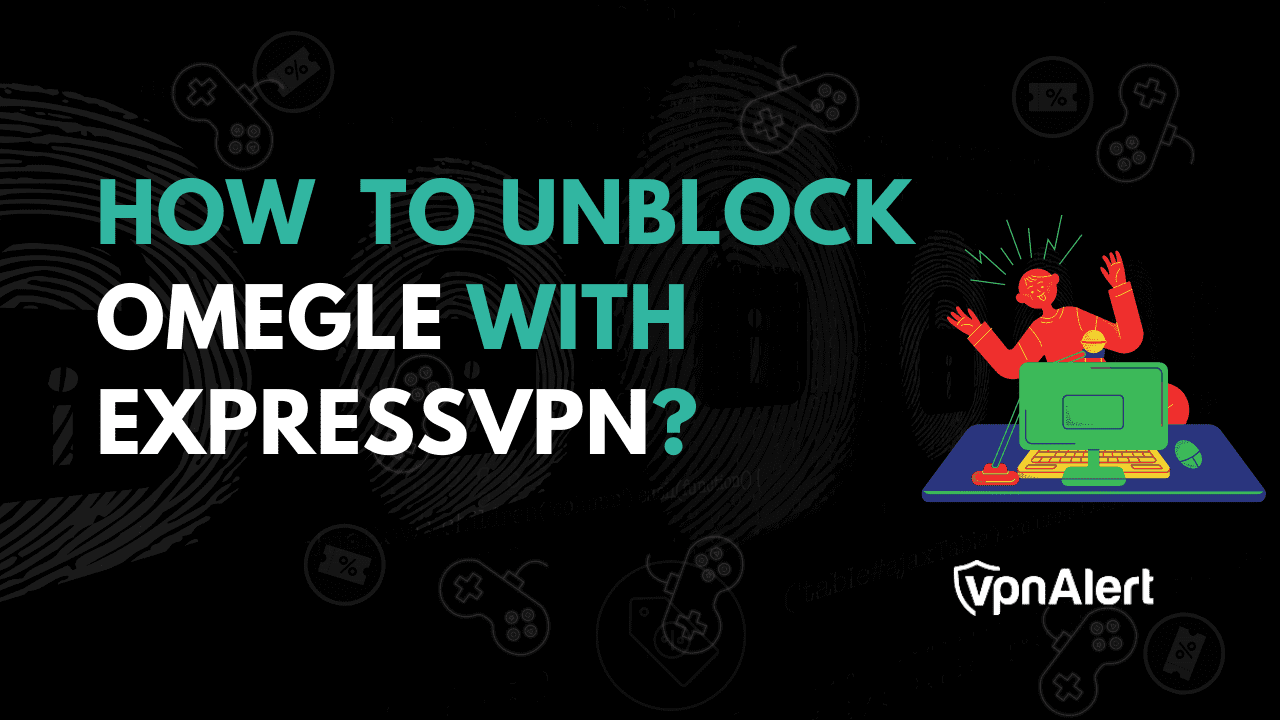
![GSM Prime 工具:完整指南和最佳替代方案 [真实评论]](https://pfrlju.com/tech/avilas/wp-content/uploads/cache/2025/12/gsm-prime-tool-review.jpg)





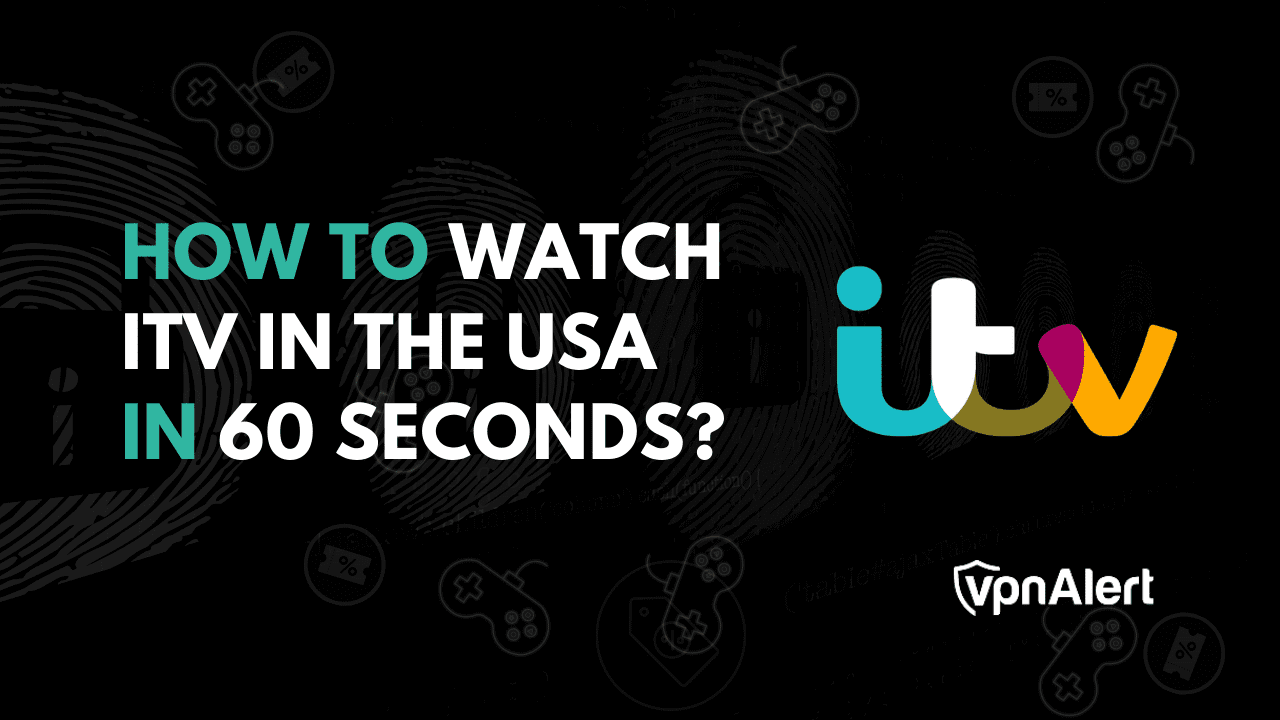
![三星 Galaxy S25 的「Over The Horizon」鈴聲現已推出 [下載]](https://pfrlju.com/tech/adelia/wp-content/uploads/2025/01/Over-The-Horizon-2025-ringtone.webp)
